Como redimensionar uma imagem no Photoshop?
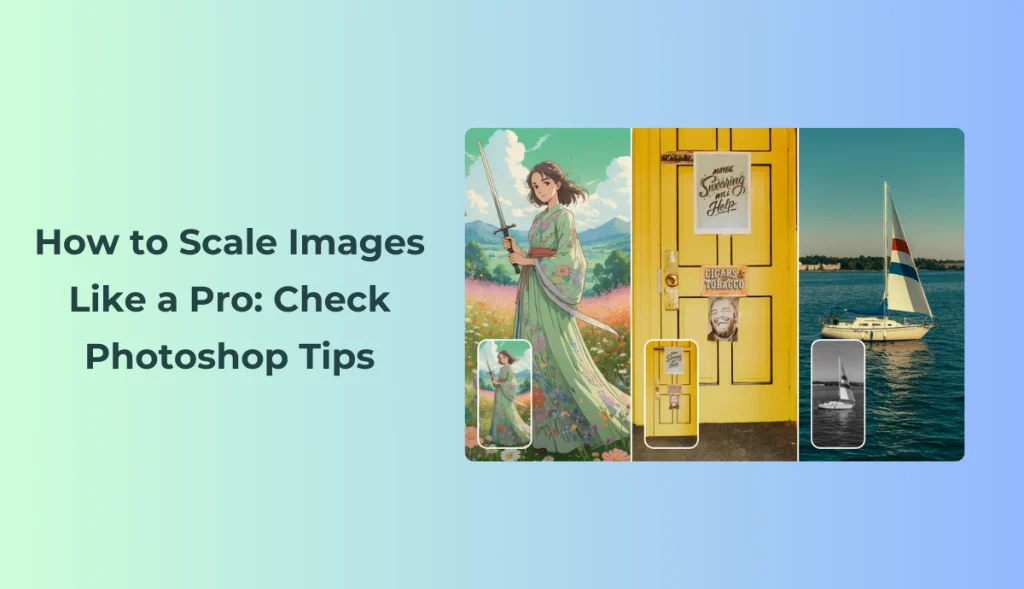
Por vezes, deve ter-se esforçado tanto para enquadrar uma fotografia perfeita numa moldura, publicá-la nas redes sociais ou obter uma impressão nítida, até que esta acaba desfocada e esticada.
Saber como dimensionar uma fotografia no Photoshop sem perder a qualidade pode fazer toda a diferença.
Este artigo irá guiá-lo através de alguns passos fáceis para redimensionar imagens no Photoshop sem falhas e apresentar uma poderosa ferramenta alternativa, o AI Ease Photo Enhancer, que pode poupar-lhe tempo e trabalho.
Porque é que é necessário redimensionar uma imagem?
O redimensionamento de imagens tem várias utilizações:
Adaptar imagens a plataformas específicas: Algumas plataformas, como o LinkedIn ou o Instagram, exigem tamanhos de imagem específicos.
Tamanho do ficheiro: As imagens de grandes dimensões demoram mais tempo a ser descarregadas online e têm uma maior afetação de espaço
Qualidade de impressão: Qualquer imagem precisa de ser impressa com uma resolução elevada para ser impressa com nitidez. A maioria das imagens da Web funciona com resoluções mais baixas.
Guia passo a passo sobre como dimensionar imagens utilizando o Photoshop
Como redimensionar uma imagem no Photoshop não é difícil quando se apanha o jeito, mas pode ser confuso quando se começa. Veja como fazer isso:
1. Abrir o Editor de tamanho de imagem
- Comece por abrir a sua imagem no Photoshop para a redimensionar:
- Na parte superior do ecrã, selecione o menu Imagem.
- Selecione Tamanho da imagem no menu pendente.
Isto abrirá a caixa de diálogo Tamanho da imagem, onde encontrará ferramentas para alterar as dimensões, a resolução e a qualidade da imagem.
2. Ajustar a largura e a altura
Na caixa Tamanho da imagem, verá campos para Largura e Altura. Aqui, pode alterar as medidas em píxeis, polegadas ou outras unidades.
- Sugestão: se estiver a redimensionar para as redes sociais, utilize píxeis (como o limite de largura de 1080 píxeis do Instagram). Para impressão, polegadas ou centímetros são geralmente melhores.
3. Manter a qualidade com a reamostragem selecionada
Um dos segredos para redimensionar sem perda de qualidade é utilizar a caixa de verificação Reamostragem:
- A reamostragem permite ao Photoshop manter as dimensões da imagem consistentes, para que possa alterar a resolução sem esticar.
- Manter esta opção selecionada ajuda a evitar a distorção da imagem, assegurando que a imagem final permanece nítida.
4. Confirmar e guardar
Quando estiver satisfeito com as suas definições:
- Clique em OK para aplicar a alteração.
- Guarde uma cópia do seu ficheiro original, selecionando primeiro Ficheiro > Guardar como, para evitar substituí-lo.
Seguindo estes passos, será capaz de redimensionar imagens sem perder qualidade. No entanto, muitas vezes, o Photoshop é um pouco intimidante demais. Vamos dar uma espreitadela a uma forma ainda mais fácil.
AI Ease Photo Enhancer: Uma alternativa ao Photoshop para aumentar a escala da imagem
Embora o Photoshop ofereça excelentes ferramentas, o AI Ease Photo Enhancer é uma alternativa online gratuita que simplifica o processo. Esta ferramenta utiliza IA para melhorar as imagens com excelente nitidez, o que a torna uma óptima opção para quem pretende resultados rápidos sem todos os passos técnicos.
Principais caraterísticas do AI Ease Photo Enhancer
AI Ease Melhorador de fotografias oferece caraterísticas únicas que podem simplificar o dimensionamento de imagens:
- Gratuito e online: Não é necessária qualquer instalação de software; funciona diretamente no seu browser.
- Modelos de IA para diferentes necessidades: Escolha entre "Geral", "Imagem artística" ou "Restaurar e colorir" para obter os melhores resultados.
- Processamento em lote: Processa até 20 imagens de uma só vez.
- Opções de aumento de escala: Melhore as imagens para 2x ou 4x o seu tamanho original para uma maior nitidez.
Como utilizar o AI Ease Photo Enhancer
A utilização do AI Ease é simples, mesmo que seja um principiante. Aqui está um guia rápido:
1. Carregue a sua imagem: Aceda ao sítio Web do AI Ease e selecione a fotografia que pretende melhorar.
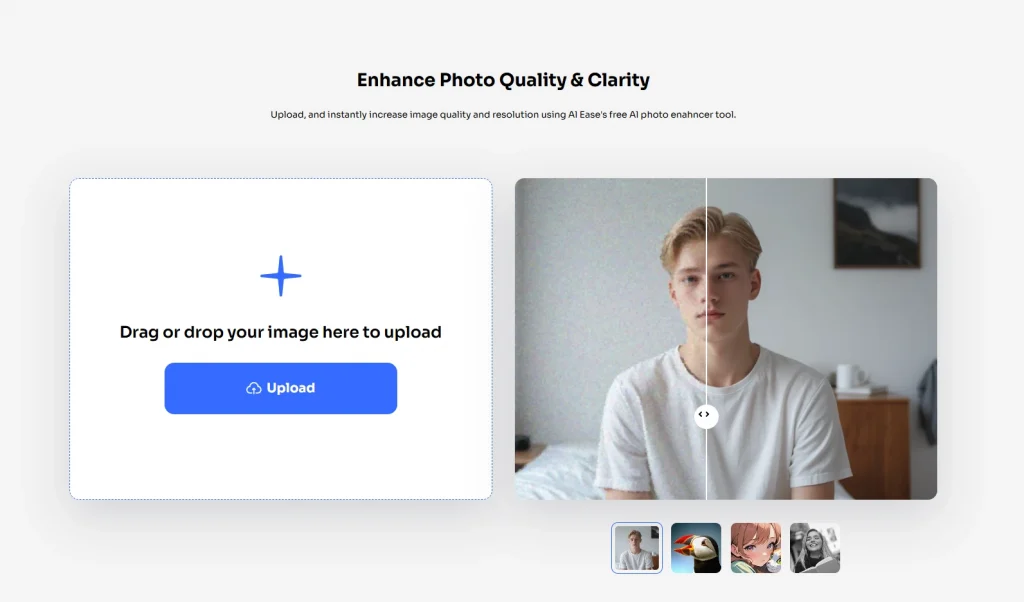
2. Escolha o seu modelo de IA: Dependendo da fotografia, escolha o melhor modelo de IA. Por exemplo, "Geral" funciona bem para a maioria das imagens.
3. Selecione Upscaling Level (Nível de aumento de escala): Decida se pretende aumentar a escala em 2x ou 4x.
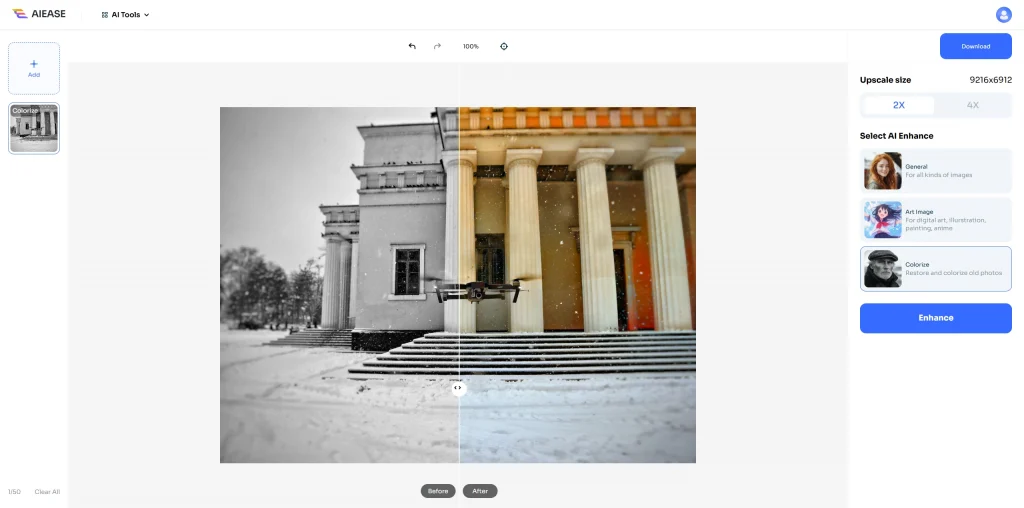
4. Descarregue a sua imagem melhorada: O AI Ease processa automaticamente a imagem, proporcionando-lhe um resultado mais nítido e de alta qualidade.
Esta ferramenta pode ser um ótimo substituto para o Photoshop, especialmente se estiver à procura de uma forma rápida e fácil de utilizar para melhorar imagens sem sacrificar a qualidade.
Dicas para redimensionar imagens com sucesso
Escolher a resolução correta
Utilizações diferentes exigem resoluções diferentes. Eis um guia rápido:
- Utilização na Web: 72 PPI (píxeis por polegada) é normalmente suficiente para imagens da Web.
- Imprimir: Para impressões nítidas e de alta qualidade, recomenda-se 300 PPI ou superior.
Utilizar a exportação para criar ficheiros mais pequenos
Se pretender um tamanho de ficheiro inferior sem alterar a imagem real, experimente utilizar Ficheiro > Exportar como. Isto permite-lhe ajustar a qualidade e o tamanho do ficheiro de forma independente, o que é ideal para imagens da Web que têm de ser carregadas rapidamente.
Opções de reamostragem no Photoshop
O Photoshop oferece opções de reamostragem para controlar a forma como ajusta os pixels ao redimensionar:
- Automático: Geralmente, é uma boa opção.
- Nitidez bicúbica: melhor para reduzir imagens.
- Suavizador bicúbico: Funciona bem para ampliar imagens.
Experimentar estas definições pode ajudá-lo a manter a qualidade elevada durante o redimensionamento.
Benefícios do AI Ease Photo Enhancer vs. Photoshop
| Caraterística | Photoshop | AI Ease Photo Enhancer |
| Facilidade de utilização | Moderado (curva de aprendizagem mais acentuada) | Muito fácil, adequado para principiantes |
| Controlo de qualidade | Elevado mas requer conhecimentos | Automatizado, optimizado por IA |
| Custo | Pago | Gratuito |
| Processamento em lote | Limitada | Suporta até 20 imagens em simultâneo |
Com o seu design de fácil utilização e funcionalidades automatizadas, o AI Ease Photo Enhancer é uma excelente escolha para um escalonamento de imagens rápido e de alta qualidade. Pode poupar tempo e esforço e, potencialmente, o custo de uma subscrição do Photoshop.
Quando escolher o AI Ease Photo Enhancer em vez do Photoshop
Embora o Photoshop seja uma ferramenta poderosa, o AI Ease Photo Enhancer brilha nestas situações:
- Necessidade de rapidez: Se estiver com pressa, o processamento com um clique do AI Ease é ideal.
- Conhecimentos limitados de Photoshop: Novo na edição? A simplicidade do AI Ease é a combinação perfeita.
- Processamento em lote: Redimensionar várias imagens de uma só vez poupa tempo com o AI Ease.
O AI Ease pode ser um salva-vidas para quem procura evitar a complexidade do Photoshop. Oferece uma excelente qualidade com um esforço mínimo.
Nota final
Dimensionar imagens corretamente é uma competência que pode poupar tempo, melhorar a qualidade e garantir a consistência dos seus projectos. Quer esteja a utilizar o Photoshop ou o AI EASE Photo Enhancer, pode aprender rapidamente os passos para dar a cada imagem o seu melhor aspeto.


